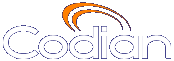ユーザ・インタフェースのカスタマイズ
MCUにはデフォルトとして、米国人女性の英語での音声が入っています。プロンプトは使用されている表現や言語、及び強調音等を要望にあわせて差し替えることが可能です。代替えのプロンプトはウェブ・インタフェースを利用して各々アップロードします。あるいは音声プロンプトのリソース・パッケージにより一回でアップロードすることができます(カスタム化のパッケージをアップロードをご覧下さい)。
カスタム化のプロセスはウェブ・インタフェースによりコントロールされます。必要なユーザ・インタフェースをカスタマイズするには、ホーム>設定へ進み、カスタマイゼーションのタブをクリックします。利用可能なオプションについての詳細、及び表示された情報については以下のセクションを参照して下さい。
カスタム化セットの選択
このテーブルではデフォルトと代替えの2つの選択が提供されます。デフォルト・セットでは米国英語で提示されており、MCUに提供されている音声プロンプトの標準セットとなっています。米国人女性の英語での音声が録音されております。代替えのセットは個別に音声プロンプトをアップロードした場合、名称はありませんが、リソース・パッケージをアップロードした場合には特定の識別子がつけられます。
異なるカスタム化のセットを選択する場合には、該当オプションをクリックして変更するを押します。選択されたカスタム化セットは直ちに適用されますが、該当MCUへの接続者全員が新規プロンプトを聞くことができるまで、数秒かかることもあります。
代替えのカスタム化を毎回アップロードせずに、随時カスタム化のデフォルトを代替えに変更することが可能で、また変更する際にMCUを再起動したり、参加者を切断する必要もありません。但し、特定のプロンプトを聞いている間に変更された場合ユーザには歪んだ音声が流れる場合もありますが、実際には問題とはなりません。
代替えセットが選択されていても、代替えプロンプトがない場合にはデフォルトの音声プロンプトが使用されますのでご注意下さい。
カスタム化パッケージをアップロードする
リソース・パッケージを使用して、一回のアップロード操作でMCUに代替え音声プロンプトのコレクションをアップロードすることができます。パッケージはCodianもしくは販売代理店により提供されておりますが、ご自分のパッケージを作成することもできます(カスタム化パッケージをダウンロードするを参照)。
パッケージをアップロードするには、ブラウザボタンを押して、パソコンの.packageファイルを検索します。該当のファイルを見つけ、パッケージのアップロードをクリックします。パッケージ・ファイルのサイズやネットワーク接続の速度等にもよりますが、アップロードには数秒かかります。アップロードが完了し、アップロードが成功した場合、ステータス・スクリーンが表示され、パッケージに含まれている各音声プロンプトの一部もしくは全部が表示されますが、何らかの理由でアップロードが失敗した場合には、エラーメッセージが表示されます。
該当MCUに代替え音声を既にアップロードしている場合には、カスタム化パッケージに差し替えられます。パッケージに特定のカスタム化が含まれていない場合には、既存のカスタム化はそのままになります。従って、必要に応じて幾つかの異なるパッケージを利用してカスタム化セットを作成することが可能となります。
パッケージのアップロードにおいて、代替えのカスタム化セットを自動的に選択することはありません。手入力で行う必要があります(カスタム化セットの選択をご覧下さい)。但し、代替えセットが既に選択されている場合、カスタム化パッケージのアップロードは即有効となります。
カスタム化パッケージのアップロード後の新しい識別子を持つ代替えオプションの意味でパッケージには名前が含まれています。
カスタム化のリソース・リストを使用する
インストールされたカスタマイゼーションというタイトルのテーブルで使用可能な音声プロンプトのカスタム化をレビューすることがあるかも知れません。ここには、全てのカスタム化が表示されてあり、アップロードされた代替えプロンプトの詳細を提供しています。このリストはかなり長いため、デフォルトでは隠されております、単に利用可能なカスタム化(ファイル)の数が表示されます。変更された場合(個別に、もしくはパッケージの一部として代替えカスタム化がアップロードされた場合)、テーブル名の後にアスタリスクが表示されます。
全ての音声プロンプトのリストを表示するには、ファイル詳細の表示をクリックします。後に再度隠すにはファイル詳細を隠すをクリックします。
拡張状態で、各カスタム化について、テーブルには音声プロンプトの記述、カスタム化用のMCUの標準ファイル名が表示され、また現在の代替えのカスタム化が修正(アップロードされた)された長さ及び日が表示されます。代替えが利用可能な音声プロンプトは、該当名の後にアスタリスクが表示されます。
リソース・リストにより提供されている機能の詳細は以下のセクションにてご覧下さい。
各カスタム化をアップロードする
各カスタム化をアップロードすることができます。修正したカスタム化のアップロード・リンクをクリックして行います。
代替えカスタム化が既にアップロードされているか否かに関わらず行うことができます。
選択したカスタム化を検索してアップロードするには、新規スクリーンで行います。ブラウザ・ボタンを押して、パソコン上の音声プロンプト・ファイルを検索します。音声プロンプト・ファイルは以下のフォーマットである必要があります。
- マイクロソフト WAVE (.WAV) フォーマット
- 16kHz (16000Hz) のサンプル・レート
- モノラル
- 非圧縮
- 最大10秒の長さ
アップロードされたファイルが、このフォーマットでない場合、該当アップロードに失敗したり、音声プロンプトをユーザが聞く場合に歪んでしまう恐れがあります。選択の音声編集パッケージを使用して必要とされる変換を実行します。MCUカスタム化に最適な音声プロンプトを入手する方法については、最適な録音をするをご覧下さい。
各プロンプトにつき10秒の長さの制限に加えて、フルセットのプロンプトとしてトータルで4分の長さの制限があります。全てのサンプルが再生された場合、240秒を超えないことになります。
アップロードしたいファイルが見つかったら、カスタム化のアップロードを押します。アップロードが成功すると、アップロードされたファイルのサイズを示すページが表示され、失敗すると、エラーが表示されます。アップロードに失敗したら、代理店サポートに連絡する前に、上記のスペックに音声ファイルが適合しているかどうかを確かめてみて下さい。
各カスタム化をダウンロードする
該当MCUに以前アップロードされたカスタム化をレビューすることができます。カスタム化リストを使用して、調べたいプロンプトを探し、ダウンロードを右クリックして、「対象を保存」を選びます。あるいは、ウエブブラウザの該当する操作を行います。該当ファイルが参照用としてパソコンにダウンロードされます。代替えカスタム化のみがこの方法でダウンロードされ、デフォルトの音声プロンプトはダウンロードされません。また、個別ファイルとしてアップロードされたカスタム化のみがダウンロードされ、パッケージの一部としてアップロードされたものはダウンロードされません。
カスタム化のパッケージをダウンロードする
カスタム化が十分納得できる内容であれば、全てのセットを別のMCUに適用することができます。各々代替え音声プロンプトを個別にアップロードするのではなく、リソース・パッケージを作成して行います。
以前アップロードされた代替えプロンプトのリソースの全てを含むリソース・パッケージを作成するには、該当リソース・リストの下にあるパッケージのダウンロードをクリックします。そうすれば、リソース・パッケージがパソコンにダウンロードされます。
パッケージには分割されたファイルとしてアップロードされたリソースが含まれている場合があり、別のパッケージの一部としてアップロードされたものは含まれません。パッケージ・ダウンロードのオプションはリソースが適格ではない場合、利用することはできません。
代替えのカスタム化を消去する
該当MCUにアップロードした代替えカスタム化に不満足の場合には以下の方法で消去することができます。
- リストにある利用したいリソースを探します。
- 該当リソースの左側にあるチェックボックスをクリックします。
- 選択を消去するを押してカスタム化を削除します。
この方法での消去は代替えカスタム化に限られており、デフォルトの音声プロンプトは消去できません。代替えカスタム化を消去すると、代替えカスタム化のセットが選択されていてもデフォルト・プロンプトに直ちに戻されます。
カスタム化を全て消去することもできます。全てを消去するを押して実行します。デフォルトのカスタム化を選択して、代替えのカスタム化を消去することなく、音声プロンプトのデフォルト・セットに戻すこともできるということもご念頭下さい(カスタム化セットの選択をご覧下さい)。
音声プロンプトの特定
以下はカスタム化ができる音声プロンプトのリストです。デフォルトの表現が各プロンプトに表示されます。必要とされない場合には、全く同じ表現を使用する必要はありません。あくまでもガイドとして提供されているものです。
| ファイル名 | デフォルトの表現 |
|---|---|
| voice_prompt_conference_already_exists |
恐れ入りますが、該当番号のカンファレンスが既に存在しております。 |
| voice_prompt_conference_over |
カンファレンスは、今、終了致しました。さようなら |
| voice_prompt_connect_now |
今、カンファレンスに接続致します。 |
| voice_prompt_enter_conference_id |
今、カンファレンス・コードを入力して下さい。 |
| voice_prompt_enter_conference_id_or_create |
パウンド・キーに続いてカンファレンス番号を入力するか、スターを押して新規カンファレンスを作成して下さい。 |
| voice_prompt_enter_conference_pin |
今、カンファレンスのセキュリティPINを入力して下さい。 |
| voice_prompt_enter_new_conference_id |
パウンド・キーに続いて作成するカンファレンス用のカンファレンス番号を入力して下さい。 |
| voice_prompt_enter_new_conference_pin |
パウンド・キーに続いて作成するカンファレンス用のPINを入力して下さい。PINが不要の場合、パウンド・キーを押して下さい。 |
| voice_prompt_fecc_usage |
カンファレンスに参加するには、リモートのファー・エンド・カメラ・コントロールを使用して下さい。 |
| voice_prompt_first_participant |
あなたが該当カンファレンスの最初の参加者です。 |
| voice_prompt_pin_incorrect |
恐れ入りますが、セキュリティPINを認識できませんので、再入力して下さい。 |
| voice_prompt_starting_now |
有難うございます。カンファレンスは、現在、開始しております。 |
| voice_prompt_two_minutes |
カンファレンスは2分以内に終了する予定です。 |
| voice_prompt_unknown_conference |
恐れ入りますが、該当カンファレンス・コードは認識されません。再入力願います。 |
| voice_prompt_welcome |
こんにちは。カンファレンス・システムへ、ようこそ。 |
最適な録音をする
最適の代替え音声プロンプトを録音するには、配慮すべき項目がいくつかあります。以下は、心がけておく必要がある項目の要約ですが、詳細に関してはCodianにお問い合わせ戴ければご入手できます。
録音フォーマット
最良のセッティングで録音するのがベストで、サンプルレート変更もしくは解像度変更を避けることです。前述の通り、マイクロソフトWave (.WAV) フォーマット、非圧縮、モノラル音声、16 kHz及び16ビットの解像度が最良のフォーマットです。
モノ録音ができない場合には、MCUはステレオ録音をモノに変換します。
バックグラウンドのノイズ
バックグラウンドのノイズ(かすれ音)を最小限に抑えることが重要です。道路やドアを閉める音等の周囲のノイズも該当し、ファンの音等にも注意して最小限に抑えることが大切です。
MCUで再生した場合、サンプルのバックグラウンドのノイズ(かすれ音)は顕著となります。
一貫性
可能であれば、全て一回で音声を録音することをお勧め致します。そうすれば全ての音声やバックグラウンドの状態に一貫性を保つことが可能で、録音された音声はプロンプトが変わっても、ほぼ同じように聞こえます。
音量
一貫した音量でプロンプトを録音します。試行錯誤ではありますが、バックグラウンド・ノイズを上回る十分な大きさの声であれば、最良の録音が得られます。あまり大きすぎると再生した場合に歪んでしまう場合があるので配慮が必要です。
| (c) Copyright Codian 2003-2010, ライセンス情報 |